嗨,各位木友们好呀。
相信大伙儿一定看过类似下面这些美到令人痔息的渐变色PPT:

不好意思放错图了…
应该是下面这些才对:



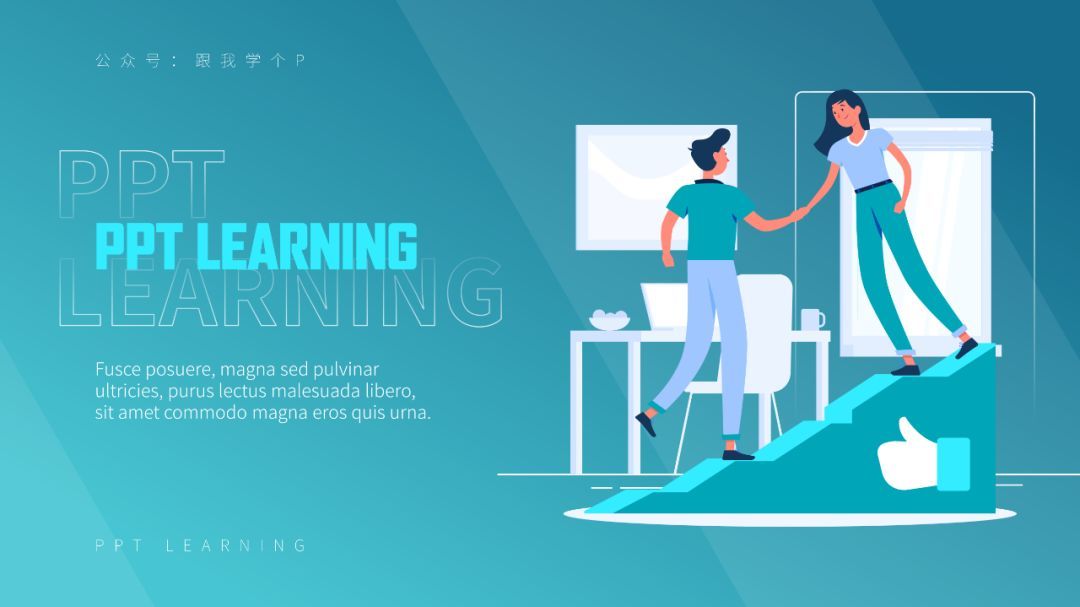
当然了,这些都是别人家的PPT…
你自己调戏出来的渐变色,大概率都长下面这个样子:


其实,并不是你的渐变色有毒,也不是别人家的渐变色比较有自己的想法,只是你没有掌握科学的调色方法而已。
下面我就给大家讲讲关于渐变色的一些常识,以及调整渐变色的正确方法~
▎渐变色的类型
就跟奥特曼一样,渐变色看上去好像都差不多,但其实他们是可以细分为很多种类型的。

比如,奥特曼可以分为杰克、艾斯、赛文等等类型,而渐变色则可以分为色相渐变、明度渐变、纯度渐变这三种类型。
听起来好像很难记的样子?
不慌,接下来小木会用最通俗的语言跟大家讲讲这些玩意儿到底是什么玩意儿!
1)色相渐变:从一种颜色渐变成另一种颜色
所谓的色相,就是指颜色的种类,比如我经常说的基佬紫、吐血红、原谅绿就是对色相的一种俗称:

而色相渐变,就是指:由一种颜色过渡到另一种颜色的渐变色类型。

由于颜色种类比较多,所以使用了色相渐变的页面看起来会更丰富,但把握不好尺度的话就容易显得杂乱。
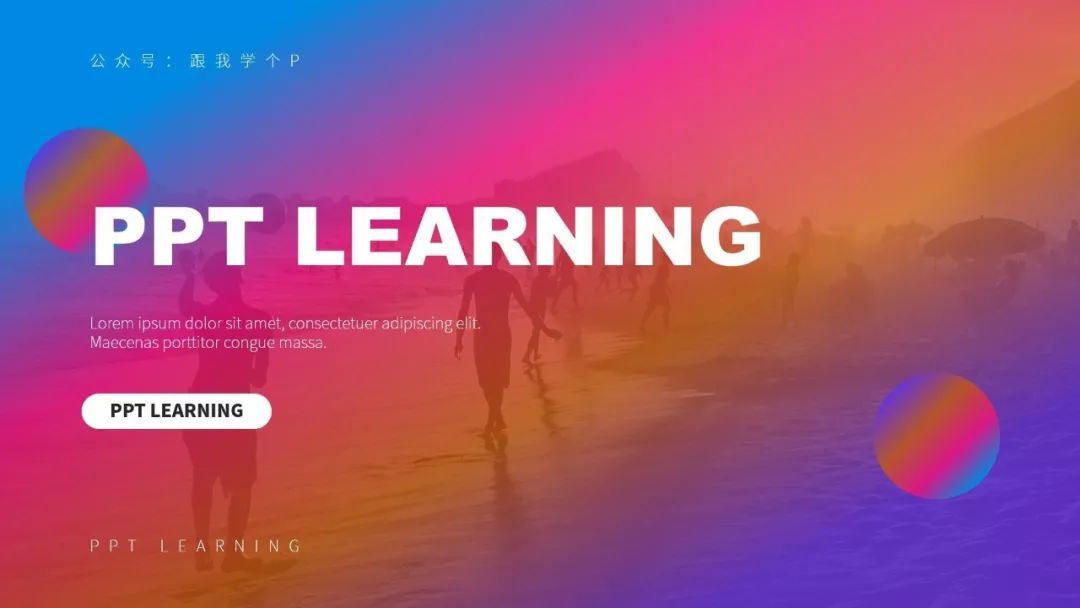
2)明度渐变:从明亮渐变至暗沉
所谓的明度,就是指颜色的明亮程度,黑跟白分别是两个极端:

而所谓的明度渐变,就是指:一种颜色由明亮过渡到暗沉的渐变色类型。

用明度较高的颜色调出来的渐变色,看起来会有一种通透感、简洁感。
而用明度较低的颜色调出来的渐变色,则会有一种深邃感、神秘感。

3)纯度渐变:从鲜艳渐变至黯淡
所谓的纯度,就是指颜色的鲜艳程度,当一种颜色的纯度低到了极致,它就变成了灰色:
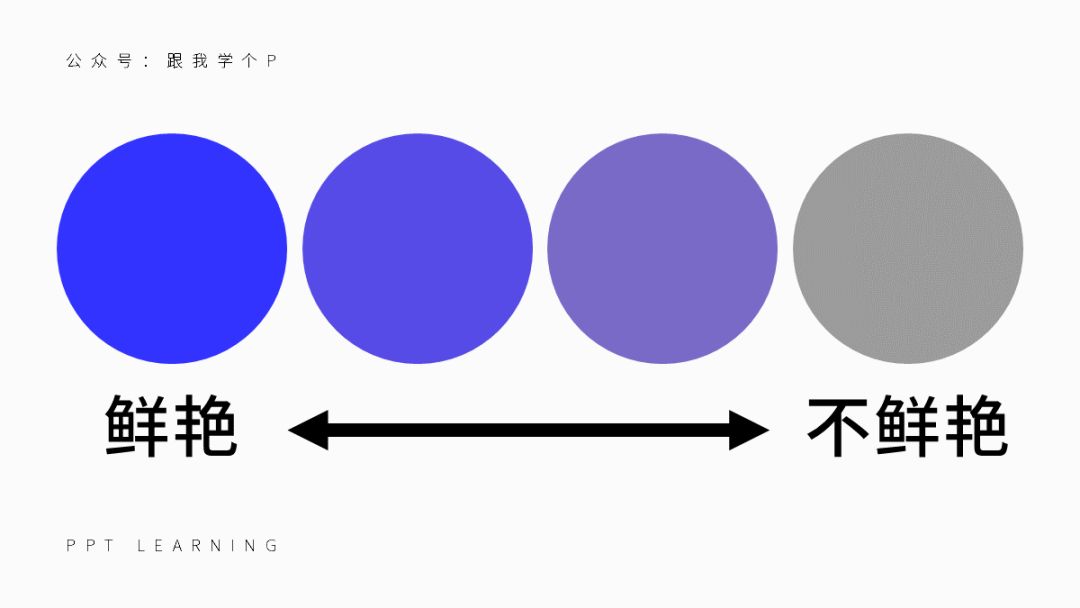
纯度渐变,就是指:一种颜色从鲜艳过渡到相对灰沉的渐变色类型。

色相渐变比较容易分辨,而明度渐变跟纯度渐变则比较容易混淆。
比如下面就是个例子,不仔细观察就容易分不清它们到底属于什么渐变类型:

▲明度渐变

▲纯度渐变
其实你只要记住,明度渐变到极端就变成了黑色或白色,而纯度渐变到了极端就变成了灰色,这样就不会混淆二者了。
▎渐变的方向
除了渐变的类型,渐变的方向对最终渐变效果的影响同样也是很大的:



 <<左右滑动查看图片>>
<<左右滑动查看图片>>
知道了这些渐变方向的概念有什么用?
我举两个例子~
1)假如你有一张图片需要拿来当背景,但又不想它干扰到内容,怎么办?
▼

答案是:插入一个从上往下渐变的透明矩形,盖住图片即可~

▼

2)假如你有一张图片,你希望别人把注意力放在图片的某个区域上就好,怎么办?
▼

答案是:插入一个从左上角向四周渐变的透明矩形,盖住图片,依旧完美~
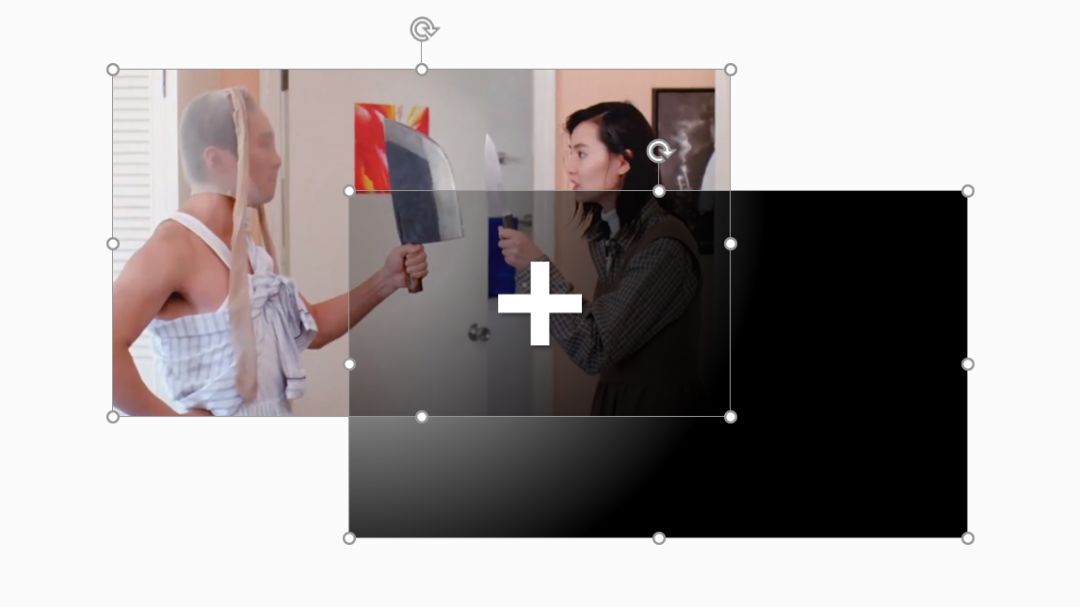
▼

现在问题来了:怎么在PPT里调节形状的渐变方向跟透明度?
不着急,关于PPT中渐变工具的用法,文末会讲到~
▎怎么调出好看的渐变色?
现在请你闭上眼睛,憋说话,也憋吻我,在脑袋里默念下面这句话三遍:
不要让颜色的过渡太生硬!不要自己调色!
这两句话是啥意思?我做两个示范你就懂了~
1)不要让颜色的过渡太生硬
咱们先拿下面这张PPT作为反例来鞭尸好了:

普通人一看,可能会觉得这张PPT的主要问题在于颜色没选对。
但其实根本原因在于:颜色之间的过渡太过生硬。
稍微修改一下,效果就会好很多:
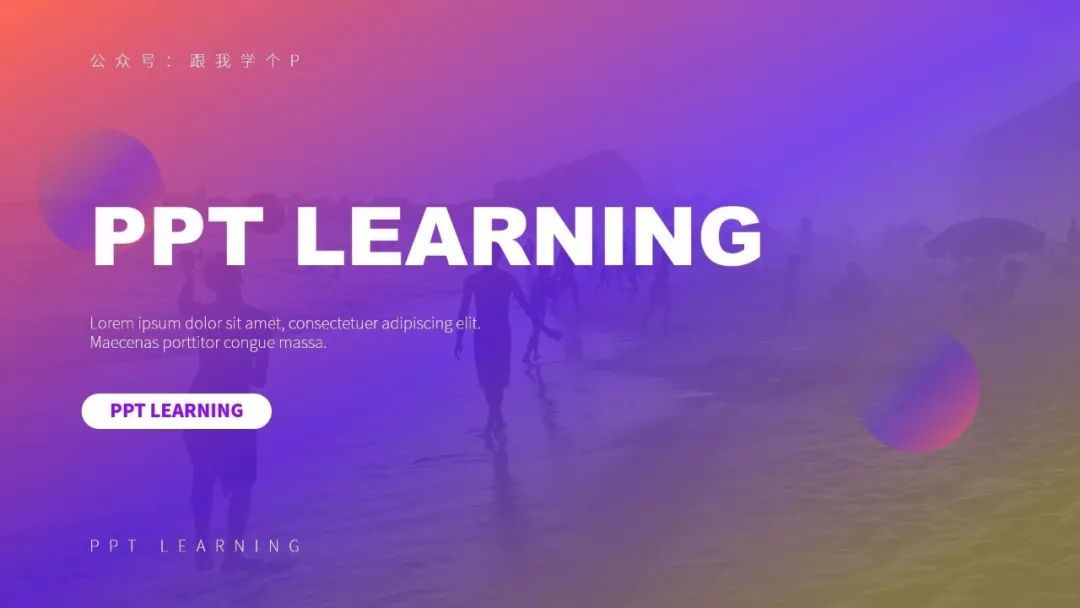
再看一个修改前后的例子,加深一下大伙儿的印象:
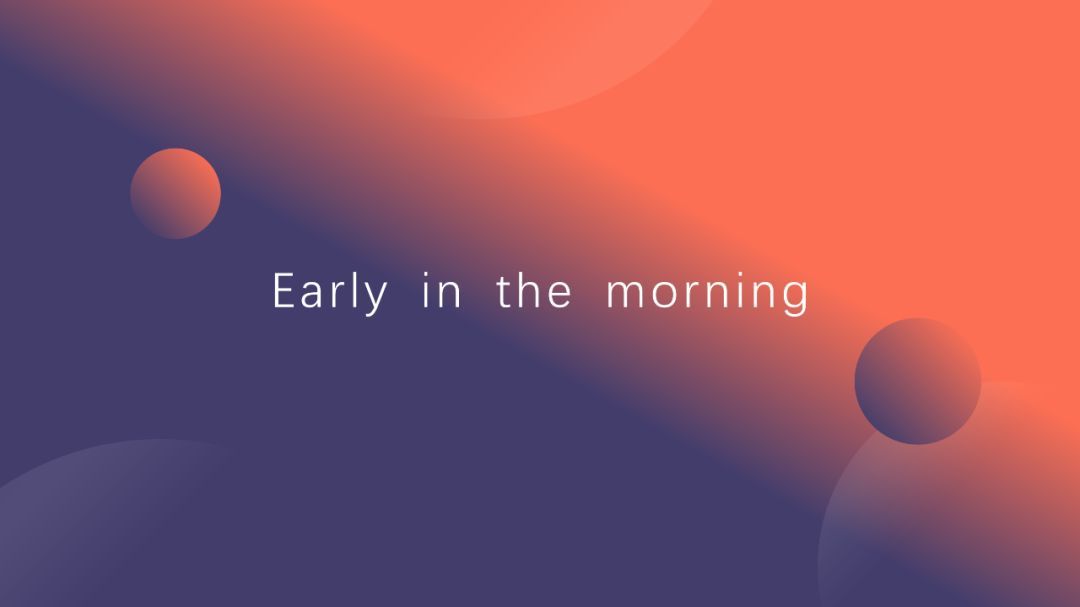
▼
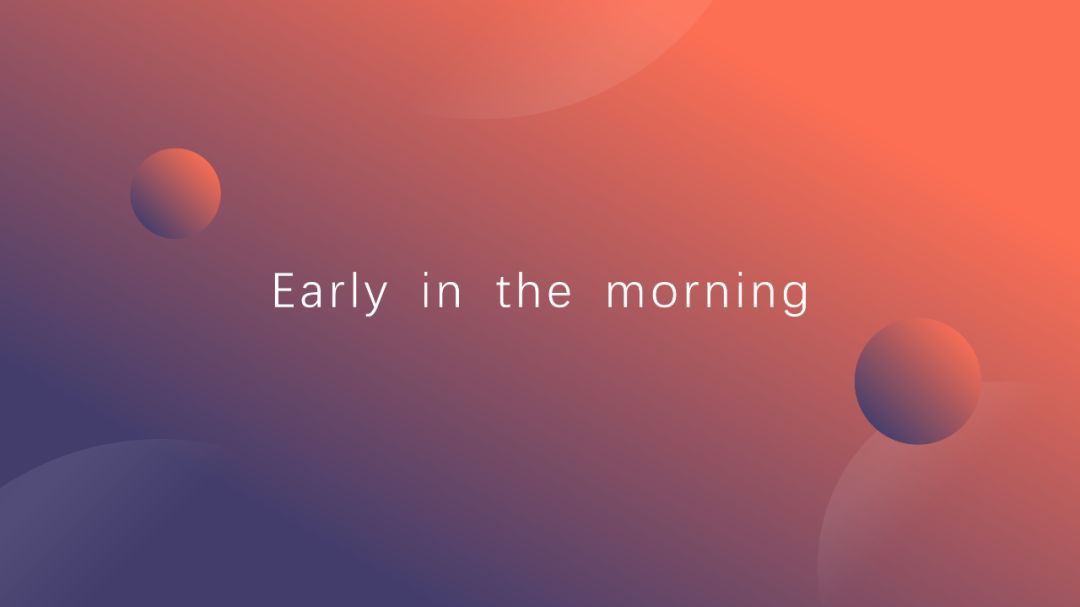
现在问题又来了:怎么调整渐变色,才能让颜色之间过渡更自然?
首先你要知道,PPT中调整渐变色的工具是【光圈】,也就是下面这些小箭头一样的东西:
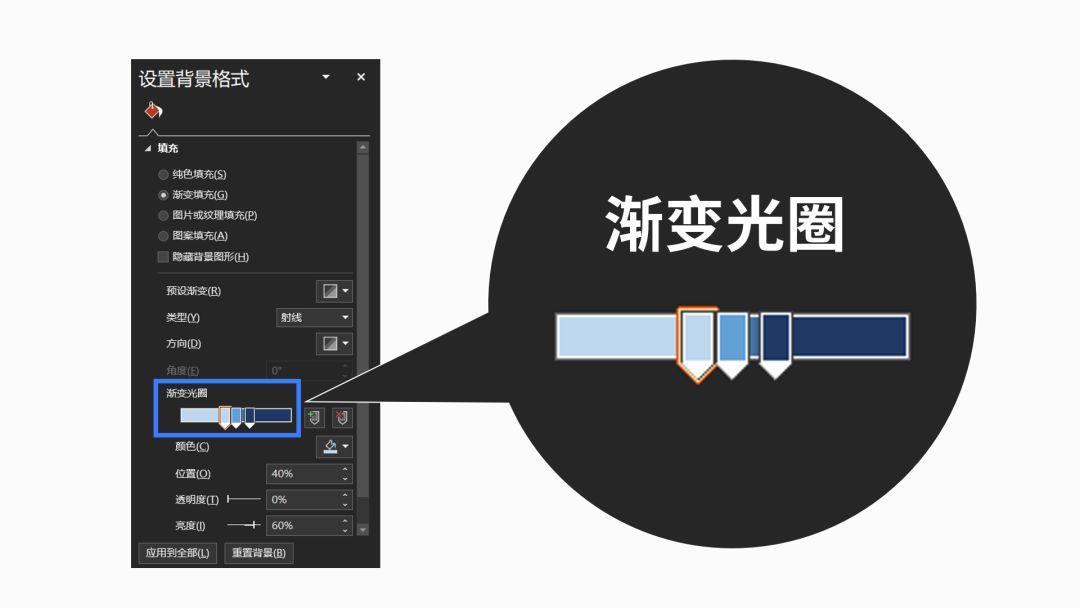
这些光圈之间的距离越近,渐变色之间的过渡就越生硬:
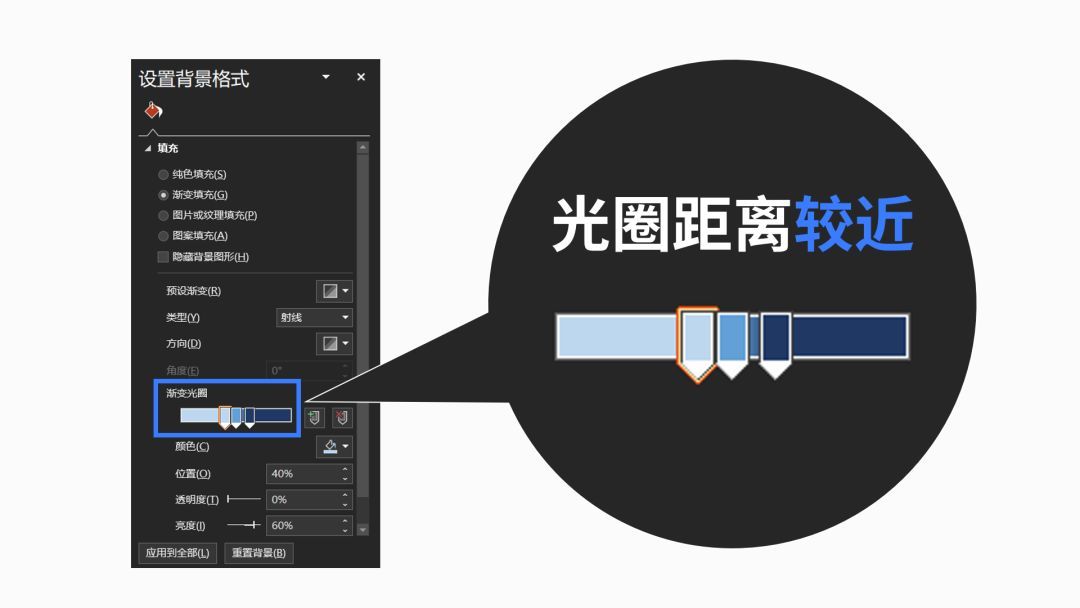
▼

反之则越自然:

▼

也就是说,你在使用渐变工具调整渐变色的时候,让这些光圈之间保持一定距离就行了~
2)不要自己调色
下面这页PPT就是想要自己调色,结果却翻车了的例子…

渐变色的调整虽然不难,但对于小白来说也并不容易,像上面这个车祸现场就是血淋淋的例子…
所以,我建议没有设计基础的小白不要自己配色,而是应该学会“偷”配色!
这里我就推荐两个配色网站:Coolhue2.0以及Webgradients,上面的配色你可以直接用到PPT里:
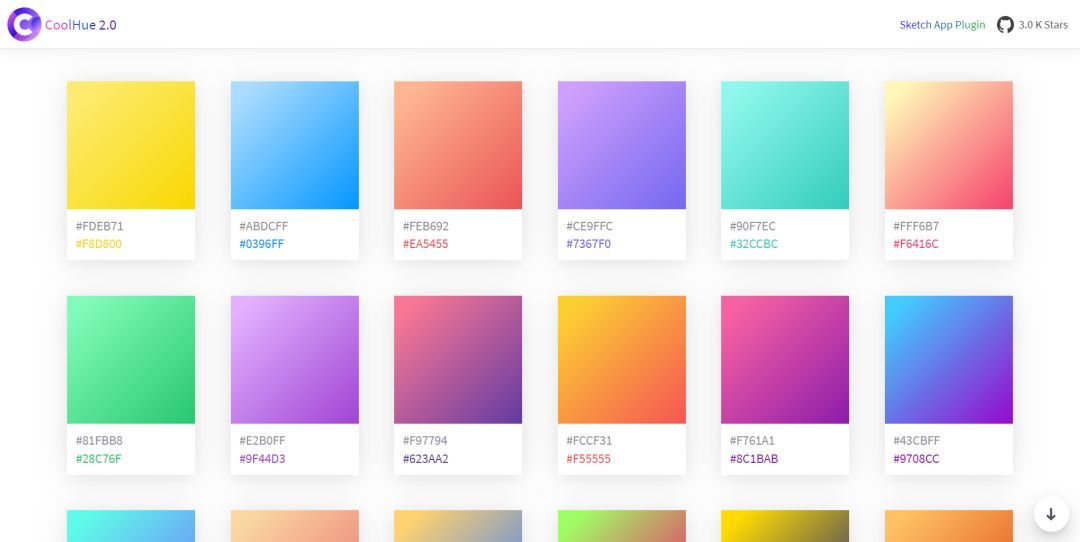
▲Coolhue2.0

▲Webgradients
这些渐变色具体可以怎么用?
非常简单!就拿设置渐变背景来举例。
首先,看到你喜欢的颜色以后,直接把它截个图放到PPT里,接着,右击背景-【设置背景格式】-【渐变填充】-【颜色】-用PPT自带的【取色器】工具,把颜色吸取到PPT里即可:

▎动图示范:
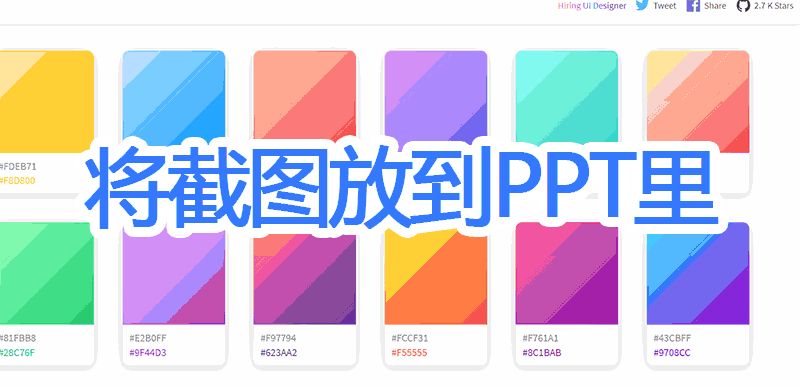
不好意思…图质被压缩得有点渣…
我随便从网站上挑了一个配色,用到刚刚那张PPT里,画风瞬间就变成了下面这样:
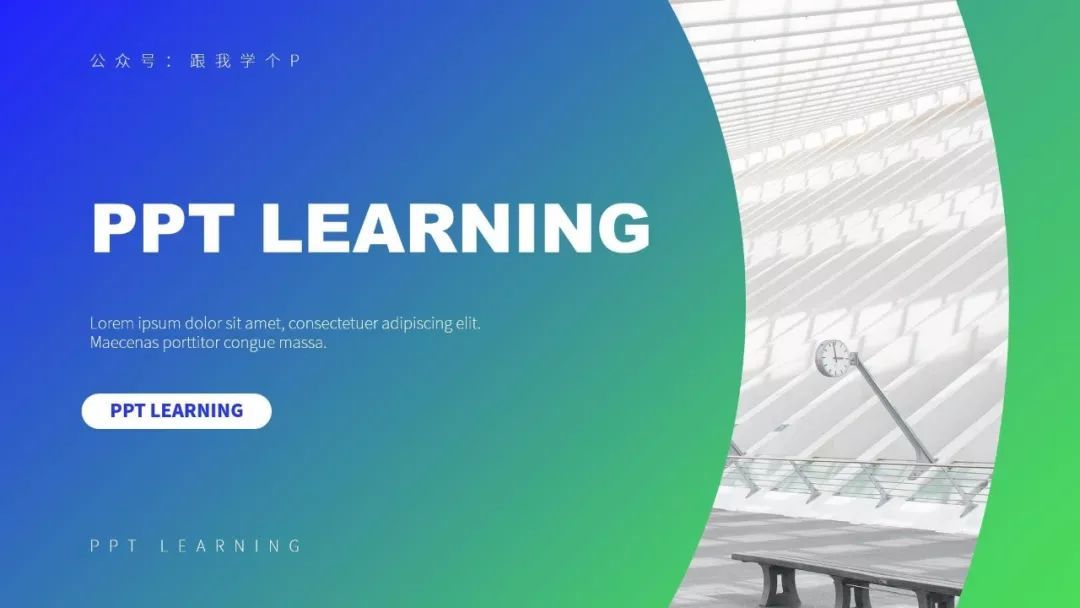
你就说“偷配色”这招6不6吧!
▎附:PPT渐变色工具的用法
能理解原理,但是不会使用工具的话,你现在听我说再多也没什么卵用…
不过不用慌,关于【渐变工具】的介绍,我已经写过几百篇相关的教程了!
在这篇《PPT渐隐字效,PPT想不好看都难》里,我就详细介绍了渐变工具的用法,点击下方图片即可查看文章。

下面我们来总结一下以上内容:
1)渐变色分为色相、明度、纯度渐变;
2)渐变的方向也会影响到渐变效果;
3)借用专业配色,可以调出好看的渐变色,渐变色的过渡也应该尽量自然。
好了,本期就哔哔到这里。
咱们下期再贱~







